Перезапустіть програму Spotify, щоб продовжити насолоджуватися музикою
- Якщо у вас виникають проблеми з відкриттям Spotify у Windows 11, це може бути пошкоджено файли або неправильне встановлення.
- Спробуйте перезавантажити ПК, але якщо це не спрацює, ознайомтеся з іншими способами усунення несправностей нижче.
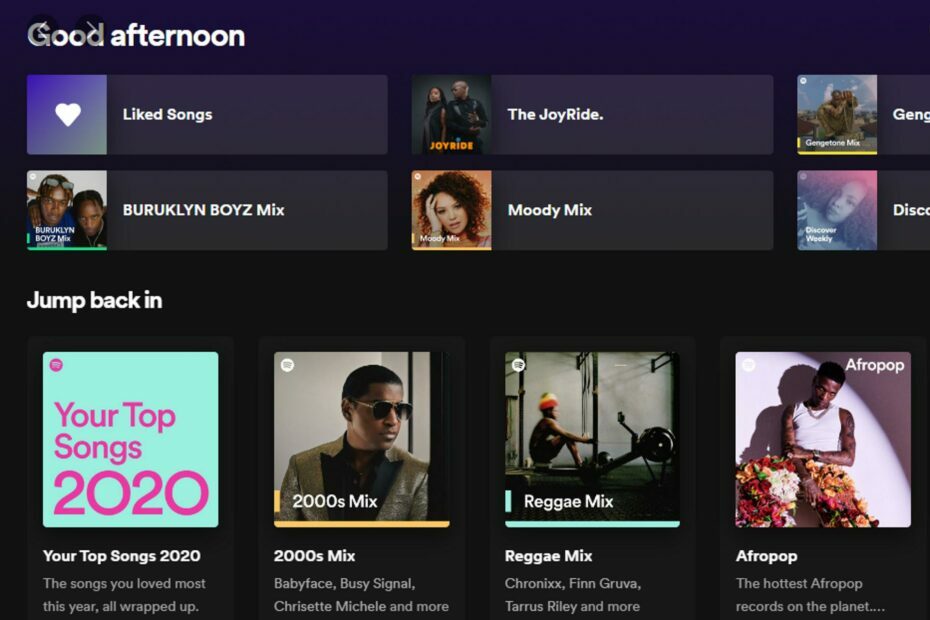
XВСТАНОВИТИ, НАТИСНУВШИ ЗАВАНТАЖИТИ ФАЙЛ
Цей інструмент виправляє типові комп’ютерні помилки, замінюючи проблемні системні файли початковими робочими версіями. Він також захищає вас від системних помилок, BSoD і усуває пошкодження, завдані шкідливим програмним забезпеченням і вірусами. Вирішіть проблеми з ПК і усуньте пошкодження від вірусів у 3 простих кроки:
- Завантажте та встановіть Fortect на вашому ПК.
- Запустіть інструмент і Почати сканування щоб знайти пошкоджені файли, які викликають проблеми.
- Клацніть правою кнопкою миші Почати ремонт щоб вирішити проблеми, що впливають на безпеку та продуктивність комп’ютера.
- Fortect завантажив 0 читачів цього місяця.
Якщо ви використовуєте Windows 11 (а хто ні?), ви, ймовірно, захочете оновити до останньої версії для всіх нових функцій і кращої продуктивності. Проблема в тому, що якщо ви використовували Spotify для прослуховування музики, після оновлення часто виникає типова проблема: він не відкривається.
Справжнє питання тут: чи підтримує Windows 11 Spotify? Так, так, чому ж він не відкривається? Давайте розберемося?
Чому я не можу відкрити Spotify у Windows 11?
Нижче наведено деякі з найпоширеніших причин, чому Spotify може не відкриватися на вашому комп’ютері.
- Проблеми несумісності – Можливо, у вас застаріла версія ОС або самого додатка Spotify.
- Нестабільне підключення до Інтернету – Якщо ви транслюєте музику за допомогою a повільне з'єднання Wi-Fi, вам буде важко відкрити програму, не кажучи вже про те, щоб щось слухати.
- Забагато фонових програм – Якщо всередині вашого комп’ютера одночасно відбувається надто багато, це може значно уповільнити вашу систему та спричинити такі проблеми, як ця.
- Пошкоджена програма – Якщо ви нещодавно встановили або оновили Spotify на своєму комп’ютері, а тепер він не відкривається, можливо, інсталяційні файли пошкоджені.
- Недостатньо пам'яті – Якщо ви не можете відкрити Spotify, воно того варте перевірка оперативної пам'яті. Програма може працювати безперебійно.
- Проблеми з сервером – Іноді, коли ви намагаєтесь відкрити програму, вона не може підключитися до жодного сервера та відображає повідомлення про помилку, наприклад Spotify зараз не може відтворити це.
- Обмеження брандмауера – Якщо ваш брандмауер блокує Spotify, він не зможе відкрити або відтворити жодну з ваших пісень.
Коротка порада:
Використання браузера з вбудованими програвачами, наприклад Opera, може допомогти вам вирішити згадану помилку. У цьому браузері є функція музичного плеєра зі Spotify і дозволяє входити в програму безпосередньо з бічної панелі.
Крім того, ви можете одночасно переглядати веб-сторінки та транслювати Spotify завдяки міні-меню керування відтворенням, яке з’являється над вашими поточними вкладками та дозволяє легко перемикатися між ними.

Опера
Насолоджуйтеся потоковою трансляцією Spotify, легко керуючи програмою для відтворення, щоб не відволікатися від перегляду.
Як я можу виправити Spotify, якщо він не працює в Windows 11?
Перш ніж переходити до більш технічних рішень, спочатку спробуйте основні перевірки нижче:
- Переконайтеся, що програму Spotify оновлено до останньої версії.
- Переконайтеся, що підключення до Інтернету працює належним чином. Ви можете переключитися на кабель Ethernet, якщо ви використовували бездротове з’єднання.
- Спробуй закриття будь-яких фонових програм які можуть працювати без потреби. Це може звільнити достатньо пам’яті, щоб знову відкрити Spotify.
- Зверніться до Spotify, щоб переконатися, що немає звітів про планове технічне обслуговування чи простої.
- Перезавантажте комп’ютер, особливо якщо ви працювали цілий день без зупинки.
1. Перезапустіть Spotify
- Вдарити вікна ключ, вид Диспетчер задач у рядку пошуку та натисніть ВІДЧИНЕНО.
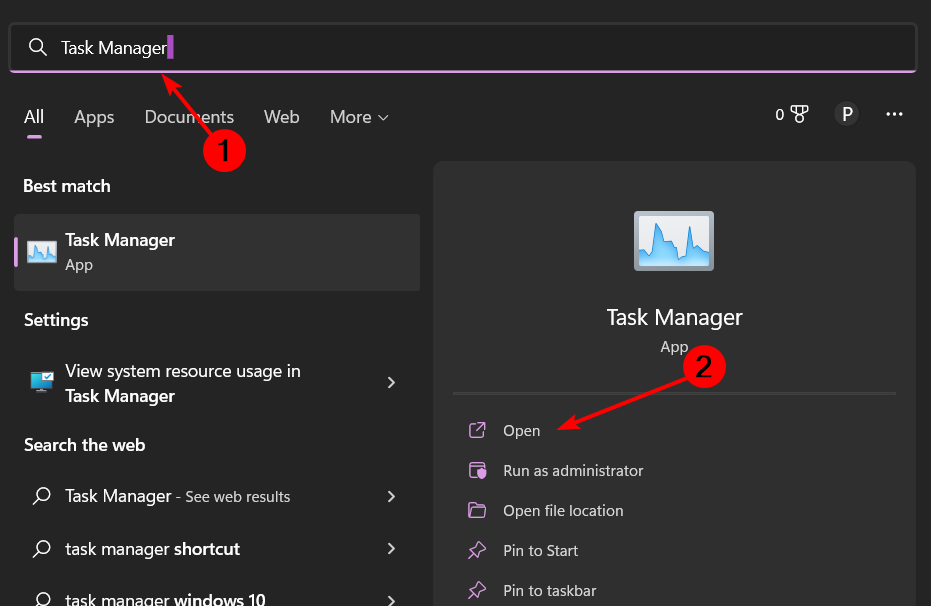
- Натисніть на процеси вкладка, знайдіть Spotify і виберіть Завершення завдання.
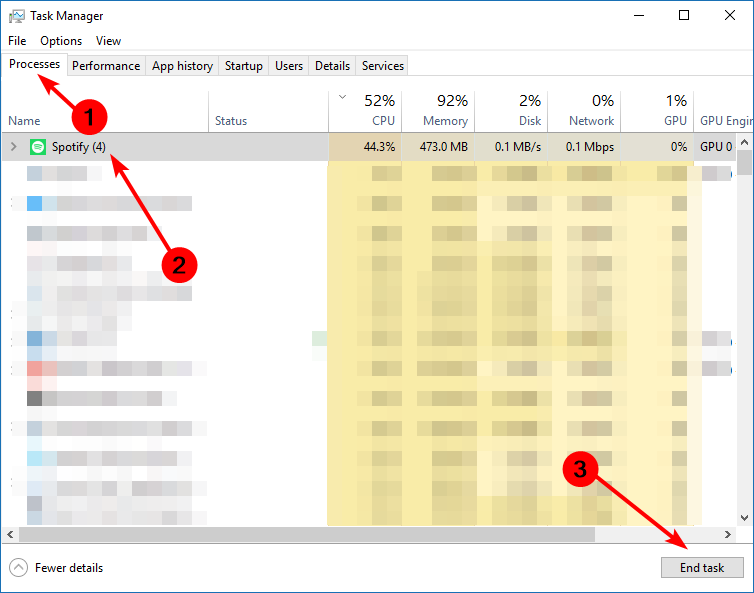
2. Відновіть і скиньте Spotify
- Вдарити вікна і виберіть Налаштування.

- Натисніть на програми на лівій панелі, а потім виберіть Програми та функції на правій панелі.

- Знайдіть Spotifyклацніть три вертикальні еліпси та виберіть Розширені опції.
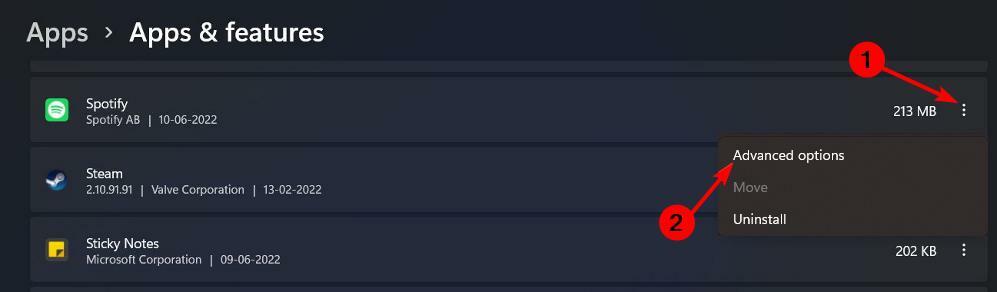
- Натисніть на Ремонт кнопку.
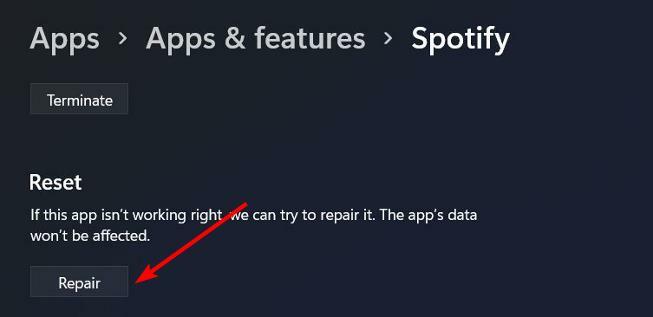
- Поверніться назад і натисніть Скинути.

Порада експерта:
СПОНСОРОВАНО
Деякі проблеми з ПК важко вирішити, особливо коли мова йде про відсутні або пошкоджені системні файли та сховища Windows.
Обов’язково використовуйте спеціальний інструмент, наприклад Фортект, який просканує та замінить ваші пошкоджені файли їх свіжими версіями зі свого репозиторію.
Скидання програми Spotify видалить усі тимчасові файли на вашому комп’ютері, які можуть спричиняти проблеми. Він також відновлює налаштування за замовчуванням.
- Скасування підписки на Microsoft Viva не працює: примусово виконайте 4 кроки
- Trojan/win32.casdet Rfn у Windows 11
- Помилка DistributedCOM 10005: що таке та як її виправити
- Шукаєте спрощену Windows 11? Tiny11 — це відповідь
- Помилка NVIDIA GeForce Now 0xc0f1103f: 7 способів її вирішення
3. Дозволити Spotify через брандмауер
- Вдарити вікна ключ, вид Безпека Windows у рядку пошуку та натисніть ВІДЧИНЕНО.

- Натисніть на Брандмауер і захист мережі.

- Виберіть Дозволити програмі проходити через брандмауер.

- У випадаючому меню поставте галочку Музика Spotify потім натисніть в порядку щоб зберегти зміни.
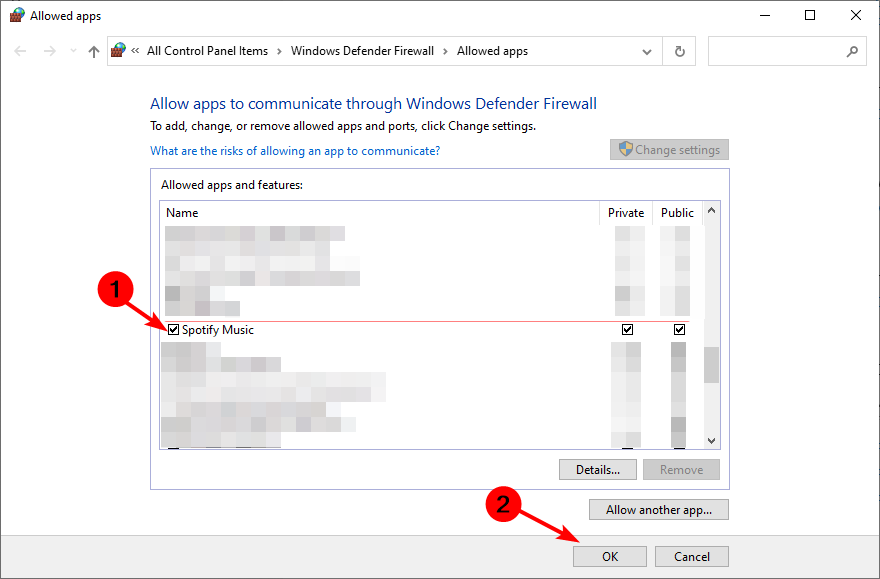
4. Запустіть засіб усунення неполадок Магазину Windows
- Вдарити вікна і виберіть Налаштування.

- Виберіть система на лівій панелі, а потім натисніть Усунення несправностей на правій панелі.

- Натисніть на Інші засоби вирішення проблем.

- Перейдіть до Програми Windows Store і вдарив бігти кнопку поруч із ним.

5. Видаліть і повторно встановіть Spotify
- Вдарити вікна ключ, вид Панель управління у рядку пошуку та натисніть ВІДЧИНЕНО.

- Знайдіть Spotifyклацніть його правою кнопкою миші та виберіть Видалити.

- Запустіть Microsoft Store і завантажити Spotify.
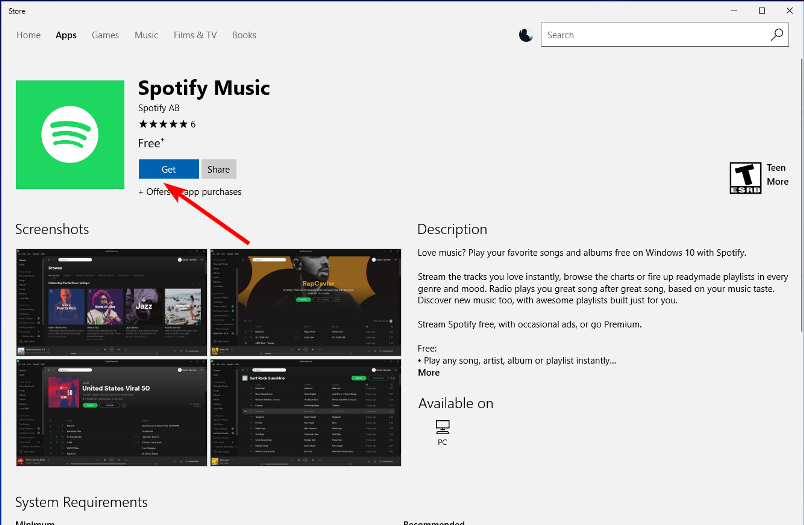
Пам'ятайте видалити залишки програмного забезпечення особливо якщо проблема полягала в пошкодженій установці. Це гарантує, що під час повторної інсталяції Spotify це буде чиста інсталяція, сподіваємося, без проблем.
Якщо проблема не зникне, варто розглянути можливість використання веб-версії Spotify. У нас є цікаве порівняння програми Spotify і Spotify web тому обов'язково перевірте це.
Якщо ви вирішите вибрати веб-версію, ви знайдете деякі надзвичайно корисні Розширення браузера Spotify це підніме ваші враження від прослуховування на абсолютно новий рівень.
Сподіваємось, ви змогли вирішити цю проблему за допомогою одного з наших рекомендованих вище виправлень. Якщо ви вперше користуєтеся Spotify, але з якоїсь причини не можете отримати до нього доступ, це може бути через географічні обмеження.
Таким чином, ми рекомендуємо VPN Spotify що дасть вам доступ до геообмеженого вмісту. Якщо ви зіткнетеся з іншими проблемами, наприклад a чорний екран на Spotify, у нас є експертна стаття з цього приводу.
Якщо ви користуєтеся попередньою версією Windows, у нас є подібна стаття Spotify не відкривається в Windows 10 щоб допомогти вам усунути помилку.
Ваш відгук важливий для нас, тому повідомте нам, чи вдалося вам вирішити цю проблему, у розділі коментарів нижче.
Все ще виникають проблеми?
СПОНСОРОВАНО
Якщо наведені вище пропозиції не допомогли вирішити вашу проблему, ваш комп’ютер може мати серйозніші проблеми з Windows. Ми пропонуємо вибрати комплексне рішення, наприклад Фортект для ефективного вирішення проблем. Після встановлення просто натисніть Переглянути та виправити кнопку, а потім натисніть Почати ремонт.

![7 найкращих способів заблокувати рекламу у вашому браузері Spotify [Посібник 2022]](/f/01d6b81ffb571e148b02cb34e2e3f0ae.png?width=300&height=460)
